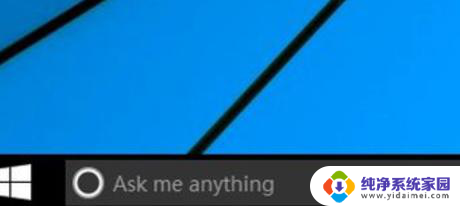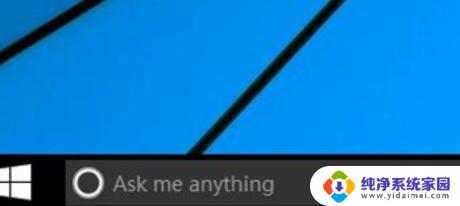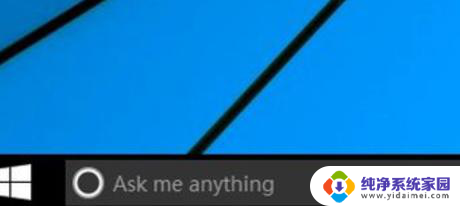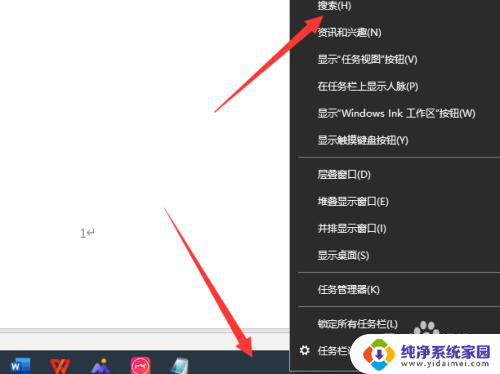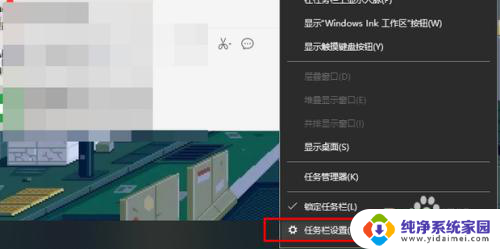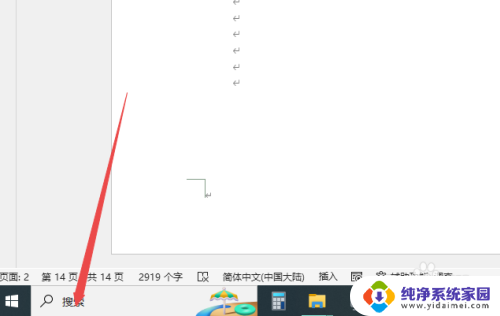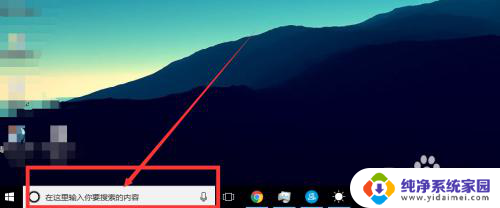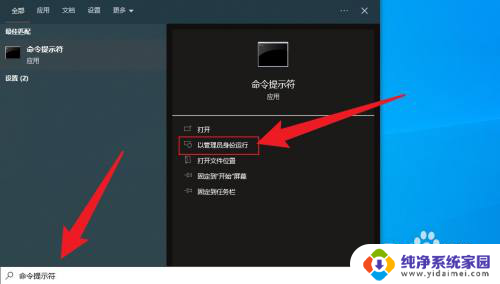win10任务栏搜索一下怎么关闭 win10任务栏搜索框怎么取消显示
Win10任务栏搜索栏是一项非常实用的功能,它可以帮助我们快速找到所需的应用程序、文件和设置,有时候我们可能希望关闭这个搜索框,以获得更简洁的界面或避免误操作。如何关闭Win10任务栏搜索框呢?取消显示又该如何操作呢?本文将详细介绍这些方法,帮助大家更好地使用Win10任务栏搜索功能。无论是初次使用Win10系统的新手,还是对此功能不太熟悉的老手,都能在本文中找到解决方案。接下来让我们一同来探索关闭Win10任务栏搜索框的方法吧!
具体步骤:
1.首先,开始菜单右侧为搜索框,为我们平时搜索电脑或网络上的内容所用。今天我们需要把它隐藏掉。
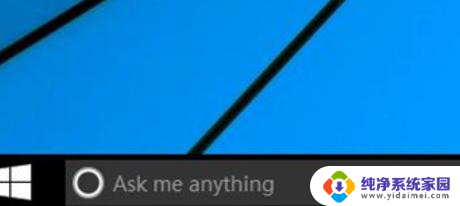
2.如图所示,我们可以在底部的任务栏空白处。点击鼠标右键 ,如图所示,进入快捷栏属性设置,进行操作。
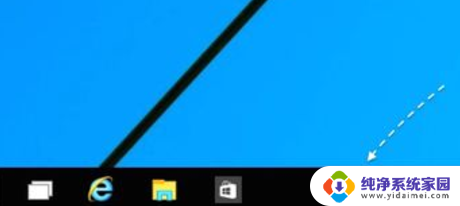
3.然后, 在菜单选项里点击“搜索”进入。如图所想要完全关闭任务栏上的搜索框,可以选择“已禁用”选项。
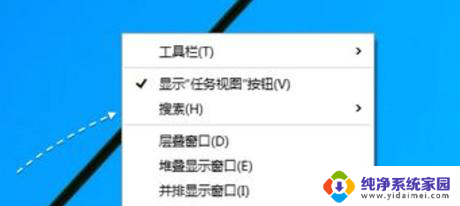
4.关闭以后,任务栏中就不会显示搜索框了。不想完全关闭这个搜索快捷图标功能的话,也可以选择“显示搜索图标”选项。
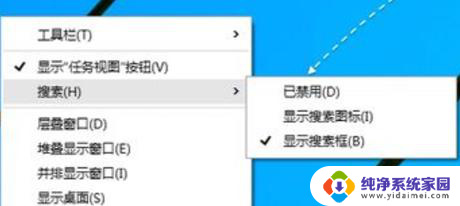
以上就是如何关闭win10任务栏搜索的全部内容,如果您遇到了相同的问题,您可以参考本文中介绍的步骤进行修复,希望这些步骤对您有所帮助。